文章詳情頁
win10驅動卸載教程
瀏覽:109日期:2023-01-12 09:02:40
在win10系統中,如果我們想要更新驅動,可以直接進入設備管理器中更新,但是很多朋友不知道win10驅動怎么更新。因此今天就給大家帶來了win10驅動更新教程,需要的朋友一起來學習一下吧。
【常見問題匯總】【安裝教程】
win10驅動怎么卸載:方法一:
1、首先雙擊打開“控制面板”
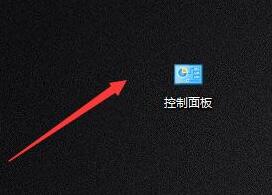
2、在控制面板中找到并打開“設備管理器”(如果沒有就將查看方式改為小圖標)
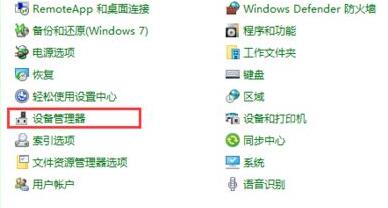
3、最后找到想要卸載的驅動,右鍵選中點擊“卸載設備”即可。
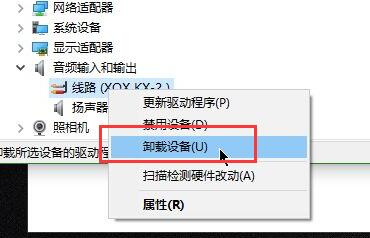
方法二:
1、使用驅動軟件的驅動卸載功能,也可以卸載win10驅動。
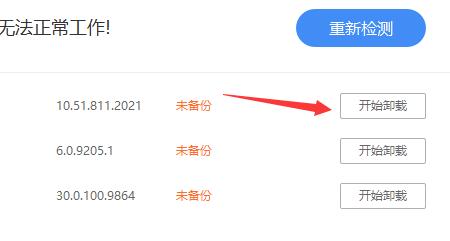
相關文章:不兼容怎么辦
以上就是win10驅動卸載教程了,卸載驅動是非常危險的,卸載后可能會導致相關設備無法使用,建議大家謹慎卸載。想了解更多的問題請收藏好吧啦網喲~
以上就是win10驅動卸載教程的全部內容,望能這篇win10驅動卸載教程可以幫助您解決問題,能夠解決大家的實際問題是好吧啦網一直努力的方向和目標。
上一條:win10驅動備份目錄介紹下一條:win10驅動簽名禁用教程
相關文章:
1. 如何重裝windows10官網系統?windows10官網重裝系統操作圖文教程2. 12個注冊表優化方法有助于提高電腦的開關機速度及上網速度3. 360se.exe進程介紹 360se.exe進程占用CPU過高原因有哪些4. secbizsrv.exe是什么進程(支付寶安全控件)5. Win11 Build預覽版25276怎么啟用新版文件管理器?6. Centos7安裝Chacha20加密算法詳解7. 統信UOS系統怎么關閉? uos關機的多種方法8. WmiPrvSE.exe是什么進程?WMI Provider Host占用很高CPU的解決方法9. UNIX 操作系統復雜的關機過程10. 如何在硬件不受支持的 PC 上安裝 Windows11
排行榜
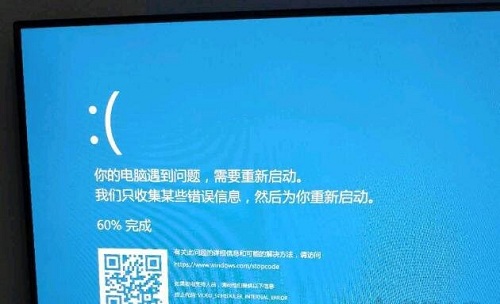
 網公網安備
網公網安備